

作者: Gina Barrow, 最新更新: 2021年10月19日
“我的 Android 手机的存储空间已满,我决定删除一些旧文件以释放一些空间。 但是,当我进行设置时,我意识到我使用的选项从内部存储中删除了重要文件。 什么最有效 手机内存数据恢复 我可以用吗? 谢谢”
删除旧文件以获得更多空间是很常见的,但是在此过程中,您也可能会丢失一些重要文件。 在今天的指南中,我们将向您展示如何执行 安卓手机内存数据恢复 并提供一些有关如何安全释放空间的提示。
第 1 部分。 Android 手机内存数据恢复无需生根 - 最推荐第 2 部分。 如何免费执行 Android 手机内存数据恢复部分3。 概要
执行Android 手机内存数据恢复 至关重要,您需要使用专业的恢复软件来支持此过程。 只要不被覆盖,仍然可以从手机内存中恢复已删除的数据。 这是因为这些文件不会被永久删除,而是被转移到一个隐藏文件夹,然后稍后替换为另一个文件。 但是,如果您花了很长时间才发现某些文件丢失了,并且可能已经被覆盖,您应该 点击此链接 查看如何恢复被覆盖的文件。
因此,如果您刚刚删除了文件,请立即停止使用手机并开始恢复。 你需要的是 FoneDog Android数据恢复 软件。 该程序可以快速轻松地从 Android 的内存、SD 卡和平板电脑中恢复已删除的系统文件、消息、通话记录、联系人、视频、照片和 WhatsApp,再次,它是恢复 Android 数据的最佳方法之一 不生根.
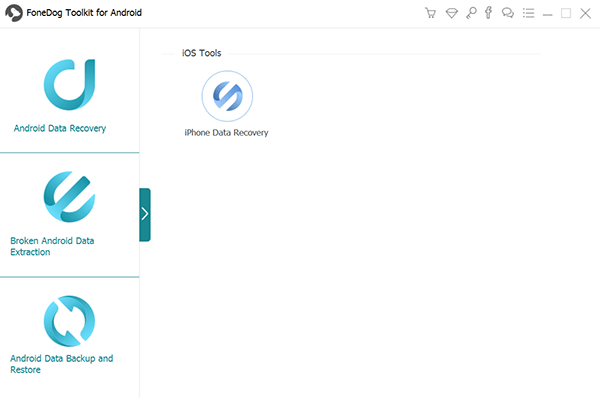
Android的数据恢复
恢复已删除的邮件,照片,联系人,视频,WhatsApp等。
使用或不使用root快速查找Android上的丢失和删除数据。
与6000 + Android设备兼容。
免费下载
免费下载

使用方法 FoneDog Android数据恢复? 请遵循以下指南:
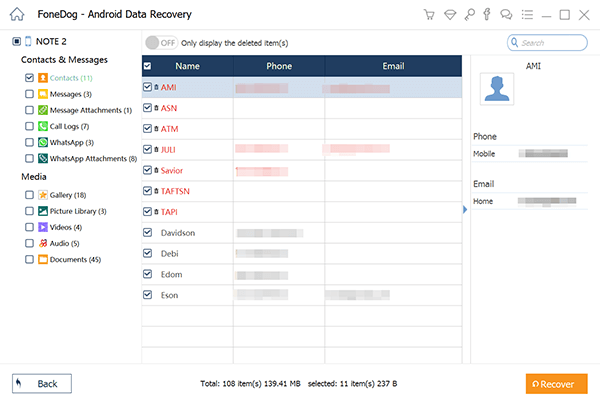
恢复后安全断开您的 Android 手机。 整个恢复期因每个场景、要扫描的数据量和手机型号而异。 切勿在恢复过程中断开设备连接,否则会导致更多问题。
除了在工作手机上恢复数据外,您还可以使用此软件从损坏的安卓设备中提取数据。
FoneDog Android数据恢复,您确信您拥有随时可用的可靠软件。
从技术上讲,从手机的内部存储器而不是外部存储器中恢复已删除的文件似乎很困难。 为了进行手机内存数据恢复,您需要将手机内存的副本创建为 RAW 文件。
这将在稍后转换为 虚拟硬盘 VHD 格式. 如果您不熟悉这些步骤和术语,我们强烈建议您坚持第一种选择或寻求专业人士的帮助。 在您继续阅读指南内容之前,我们强烈建议您 备份你的手机 首先以防万一。
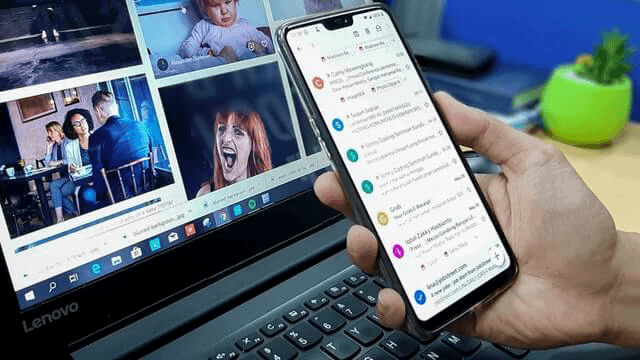
以下是执行操作的步骤 Android系统 手机内存数据恢复 免费,分解成简单的方法。
外壳
su
查找
/dev/block/platform/ -name 'mmc*' -exec fdisk -l {} \; > /sdcard/list_of_partitions.txt
adb pull /sdcard/list_of_partitions.txt C:/cygwin64/000
亚行的shell
su
mkfifo /缓存/myfifo
ftpput -v -u 用户 -p pass -P 40 192.168.42.79 mmcblk0p27.raw /cache/myfifo
亚行的shell
su
dd if=/dev/block/mmcblk0p27 of=/cache/myfifo
cd C:/cygwin64/000/VhdTool.exe /convert mmcblk0p27.raw
哇! 您还在遵循本指南吗? 对于初学者来说似乎很混乱,对于中级用户来说甚至是复杂的。 这种自由而复杂的方法来执行 手机内存数据恢复 也很复杂,因为它需要您的手机植根,然后才能执行所有这些故障排除。
当您删除手机上的某些内容并且找不到快速恢复的方法时,这令人沮丧。 幸运的是,有第三方程序,如 FoneDog Android数据恢复. 它让我们的生活更轻松,让我们的康复更好。
人们也读如何从Android恢复已删除的文件如何从三星Galaxy S9 / S9 +恢复丢失的数据[2021更新]如何从Google Pixel 2恢复已删除的数据(2021更新)
发表评论
评论
热门文章
/
有趣乏味
/
简单困难
谢谢! 这是您的选择:
Excellent
评分: 4.6 / 5 (基于 79 评级)